In het huidige digitale tijdperk, het uiterlijk en de aanpassingsopties van onze digitale hulpmiddelen spelen een belangrijke rol bij het verbeteren van onze algehele browse-ervaring. Met de komst van Windows 11, gebruikers zoeken steeds vaker naar manieren om hun browseromgeving te personaliseren, inclusief de mogelijkheid om over te schakelen naar een thema in de donkere modus in hun favoriete webbrowsers zoals Google Chrome. In dit artikel, we zullen onderzoeken hoe je Chrome-vensters in de donkere modus kunt maken 11 met behulp van de Dark Mode-extensie, gebruikers een naadloze oplossing bieden voor een comfortabelere browse-ervaring.
Inzicht in de donkere modus in Chrome op Windows 11
Chromen ramen in donkere modus 11 is een functie die de gebruikersinterface van de Chrome-browser transformeert in een donkerder kleurenschema. Dit vermindert niet alleen de belasting van de ogen, vooral in omgevingen met weinig licht, maar biedt ook een strakke en moderne esthetiek. Met Windows 11 aan populariteit winnen, de vraag naar het aanpassen van de browserervaring aan de ontwerptaal van het nieuwe besturingssysteem is toegenomen.
Donkere modus inschakelen in Chrome op Windows 11 De Dark Mode-extensie gebruiken
Chrome-vensters in de donkere modus inschakelen 11 en geniet van een meeslepende browse-ervaring, volg deze eenvoudige stappen:
- Open de Chrome-browser: Zoek het Chrome-pictogram op uw bureaublad of in het Start-menu en start de browser.
- Installeer de Dark Mode-extensie: Bezoek de Chrome Web Store en navigeer naar de Donkere modus-extensie pagina. Klik op “Toevoegen aan Chrome” en dan “Extensie toevoegen” om het te installeren.
- Activeer de extensie: Eenmaal geïnstalleerd, het extensiepictogram voor de donkere modus verschijnt in de Chrome-werkbalk. Klik op het extensiepictogram om het menu te openen.
- Schakel de donkere modus in: In het uitbreidingsmenu Donkere modus, schakel de schakelaar om de donkere modus in te schakelen. U kunt ook aanvullende instellingen, zoals helderheid en contrast, aanpassen aan uw voorkeuren.
- Geniet van browsen in de donkere modus: Eenmaal ingeschakeld, de Chrome-browser schakelt over naar een thema in de donkere modus, voor een visueel aantrekkelijkere en comfortabelere surfervaring, vooral bij weinig licht.
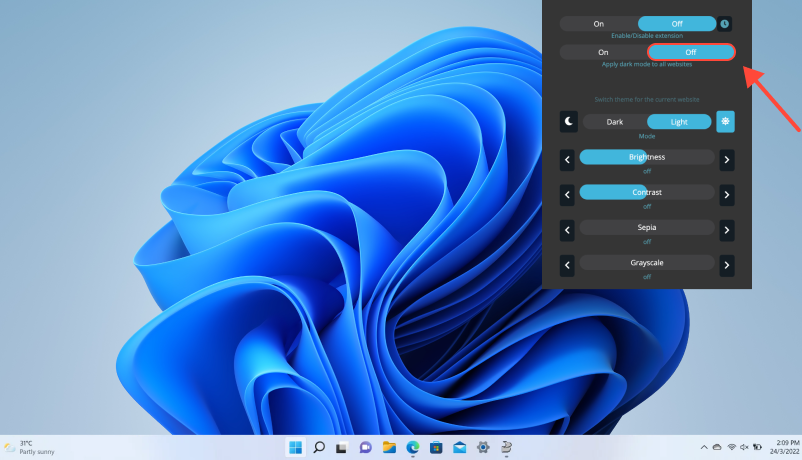
Voordelen van het gebruik van de donkere modus in Chrome op Windows 11
Chrome-vensters in de donkere modus inschakelen 11 biedt verschillende voordelen, inclusief minder vermoeide ogen, verbeterde leesbaarheid van de tekst, en een langere levensduur van de batterij op apparaten met OLED-schermen. Aanvullend, de donkere modus kan een meer meeslepende browseromgeving creëren, het verbeteren van de algehele gebruikerservaring.
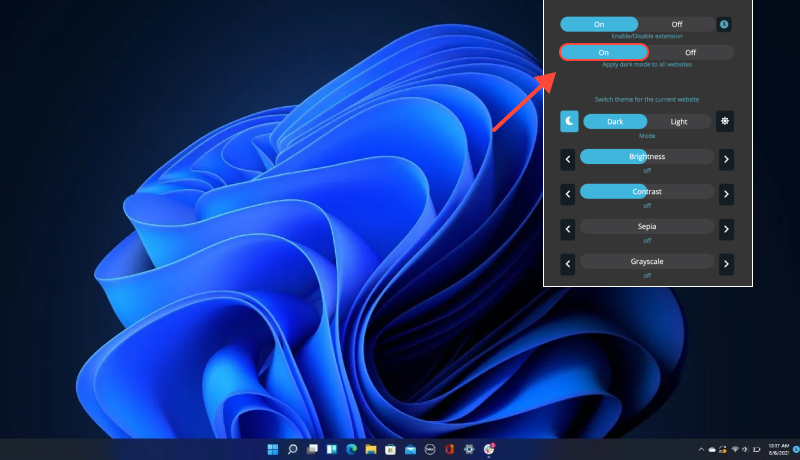
Conclusie
Door de hierboven beschreven stappen te volgen, u kunt eenvoudig chromen vensters in de donkere modus inschakelen 11 in Google Chrome met behulp van de Dark Mode-extensie. Of u nu op internet surft, artikelen lezen, of werken aan projecten, De donkere modus biedt een visueel aantrekkelijk en comfortabel alternatief voor het traditionele lichtthema. Omarm de kracht van maatwerk en verbeter uw browse-ervaring op Windows 11 met donkere modus in Chrome.








- Hoe u de donkere modus op PayPal kunt inschakelen: Een uitgebreide handleiding voor het gebruik van de Dark Mode-extensie
- Verbeter uw surfen op het web met de automatische donkere modus in Chrome
- Verbeter je Twitch-ervaring met de Dark Mode-extensie
- Donkere modus voor Chrome ontgrendelen: Stapsgewijze handleiding
- Verbeter uw Venmo-ervaring met de Dark Mode-extensie

